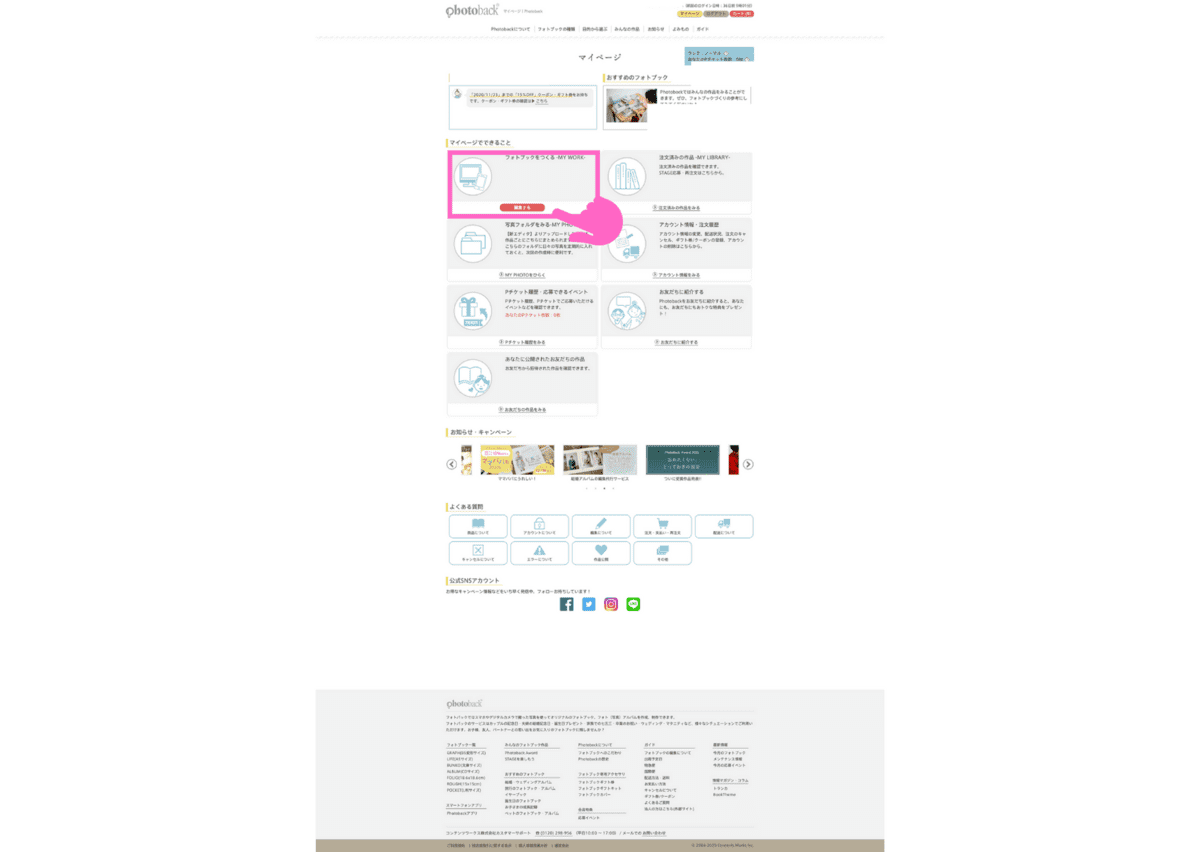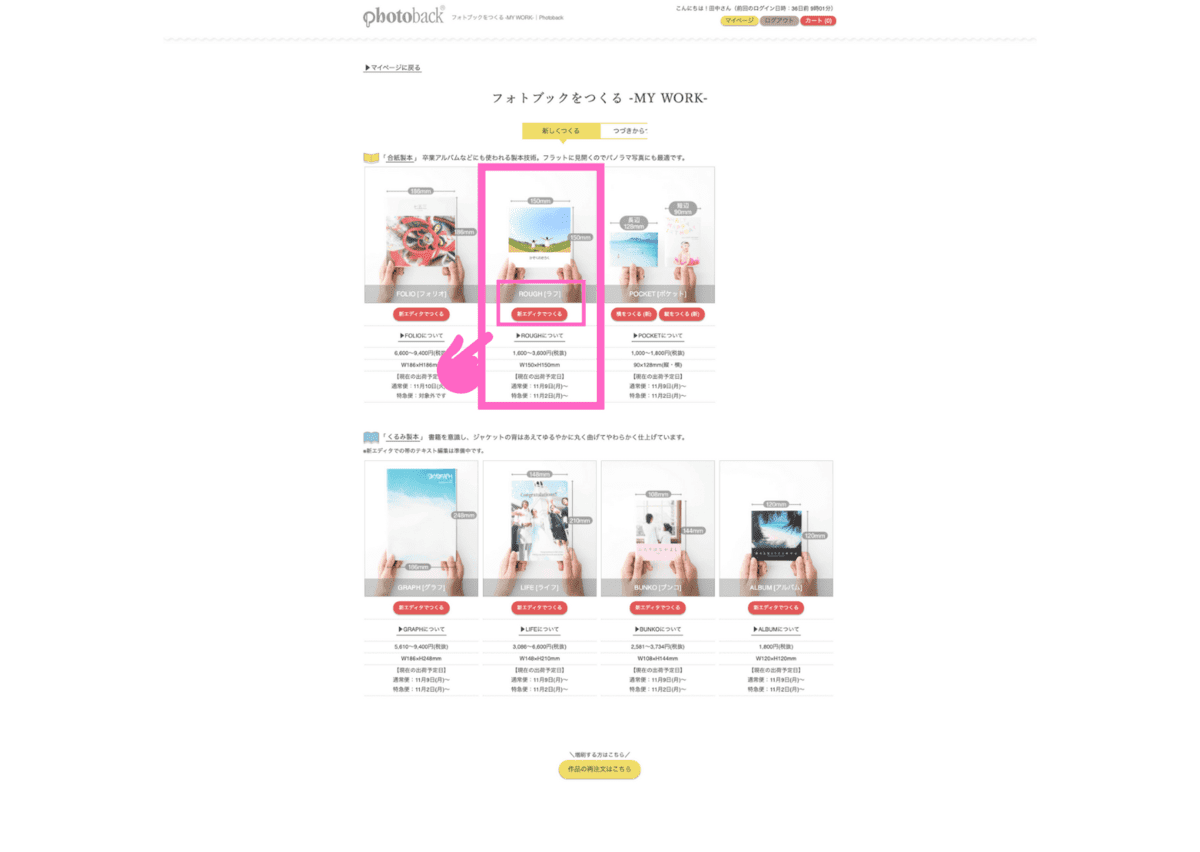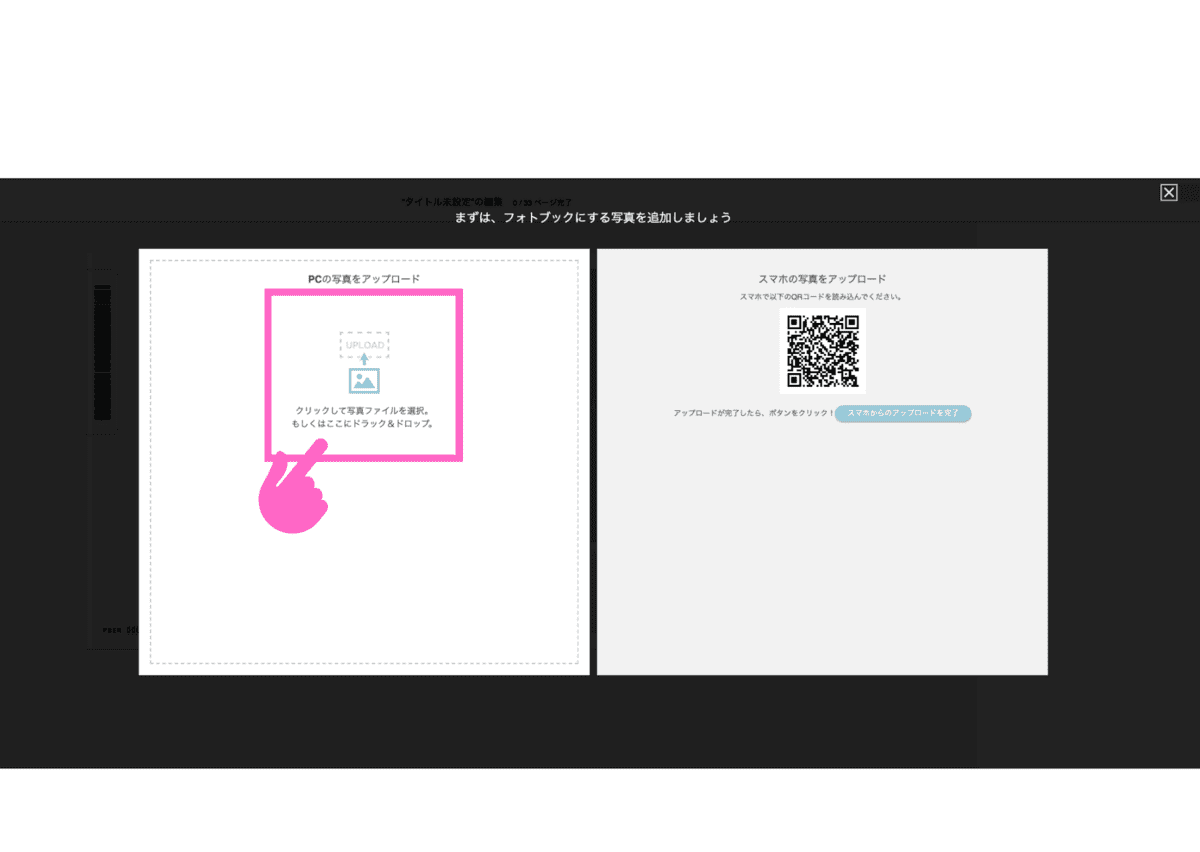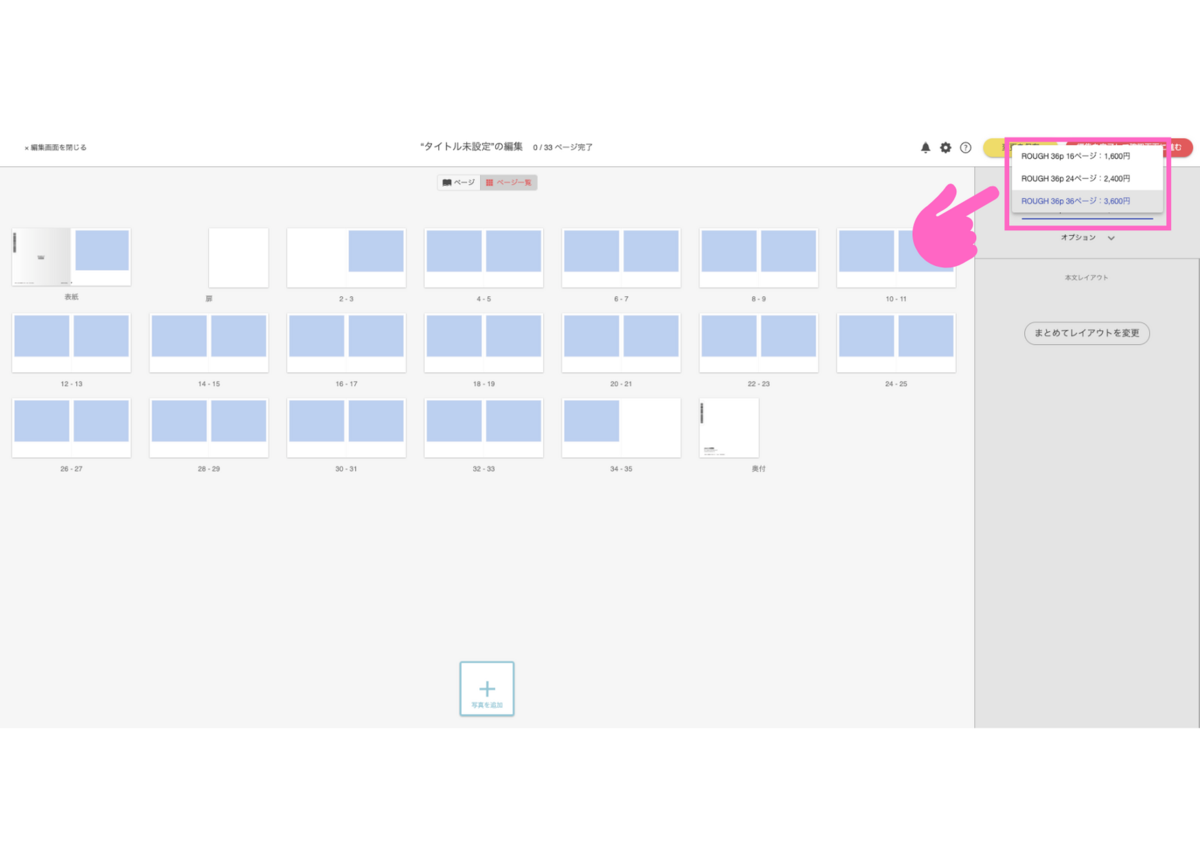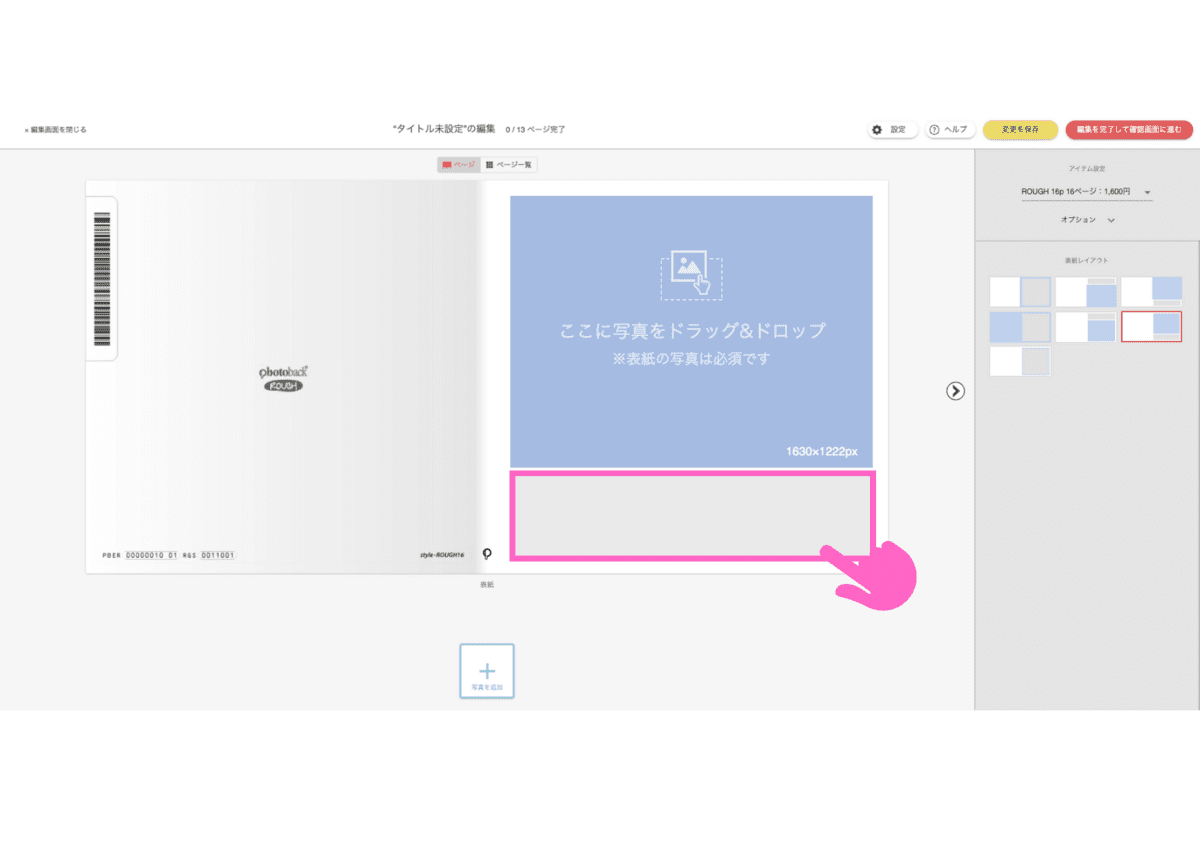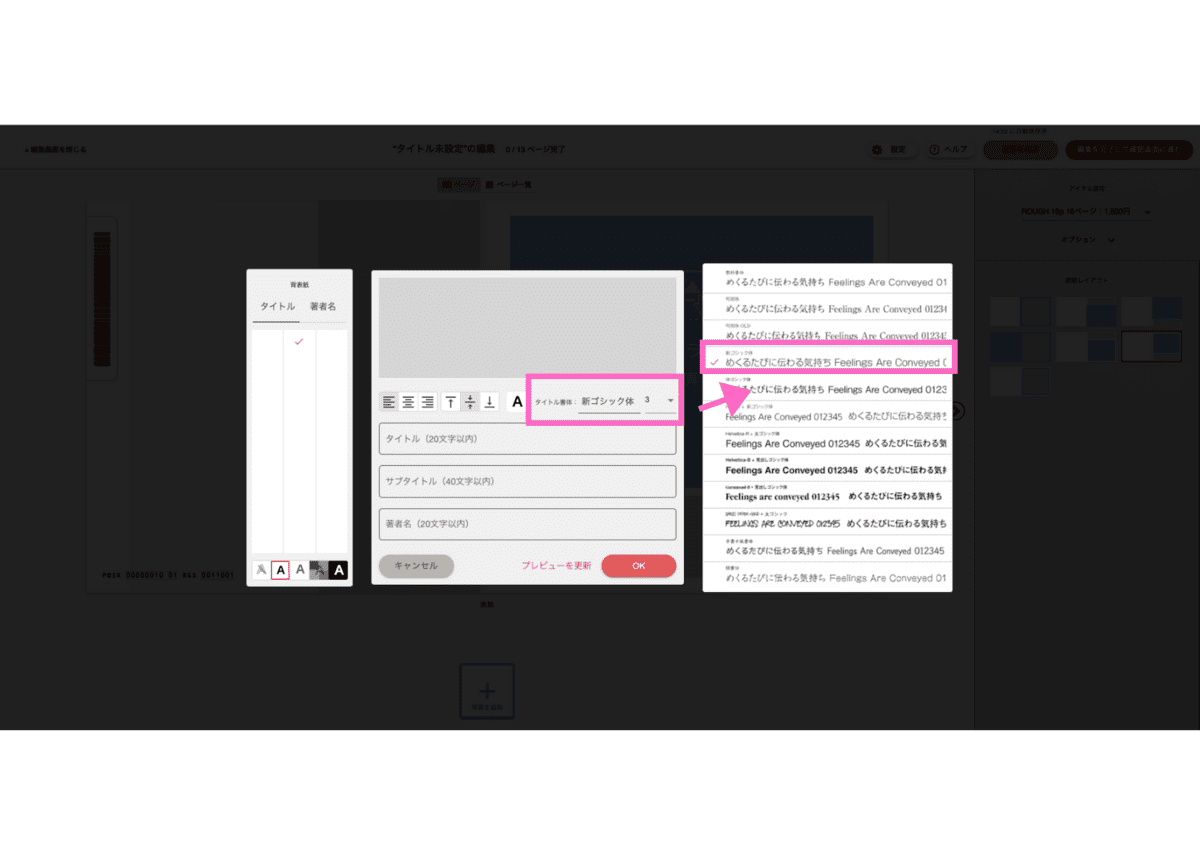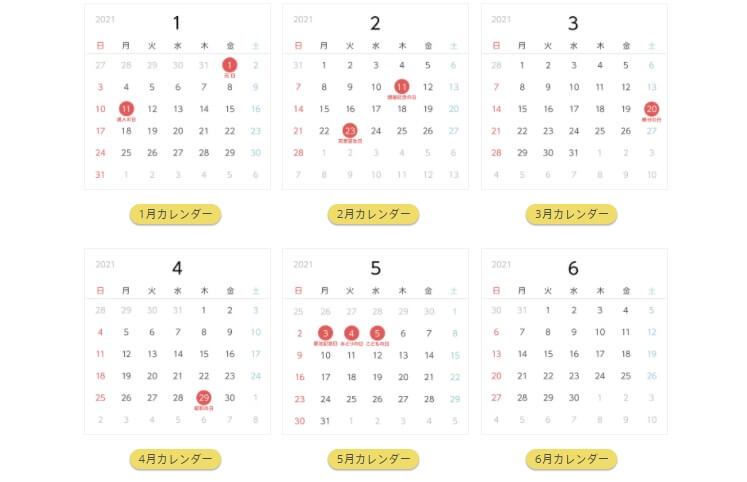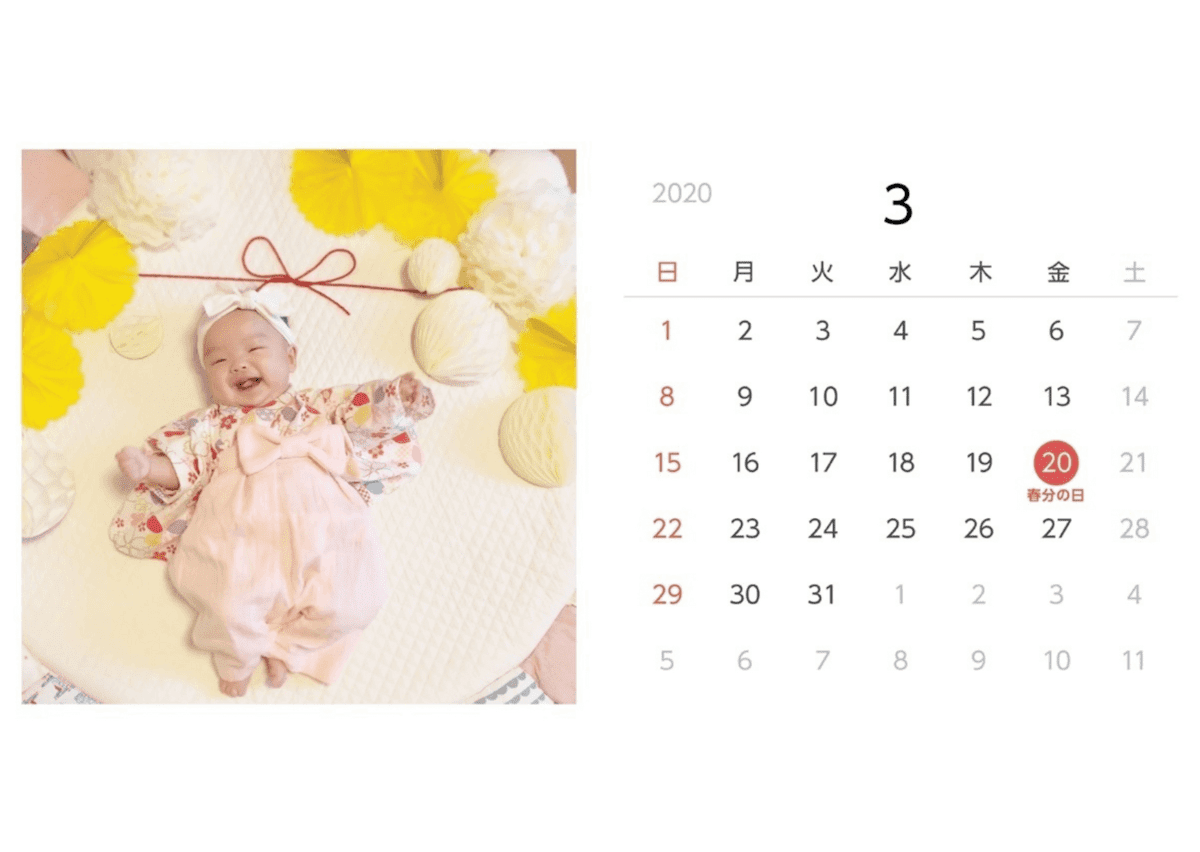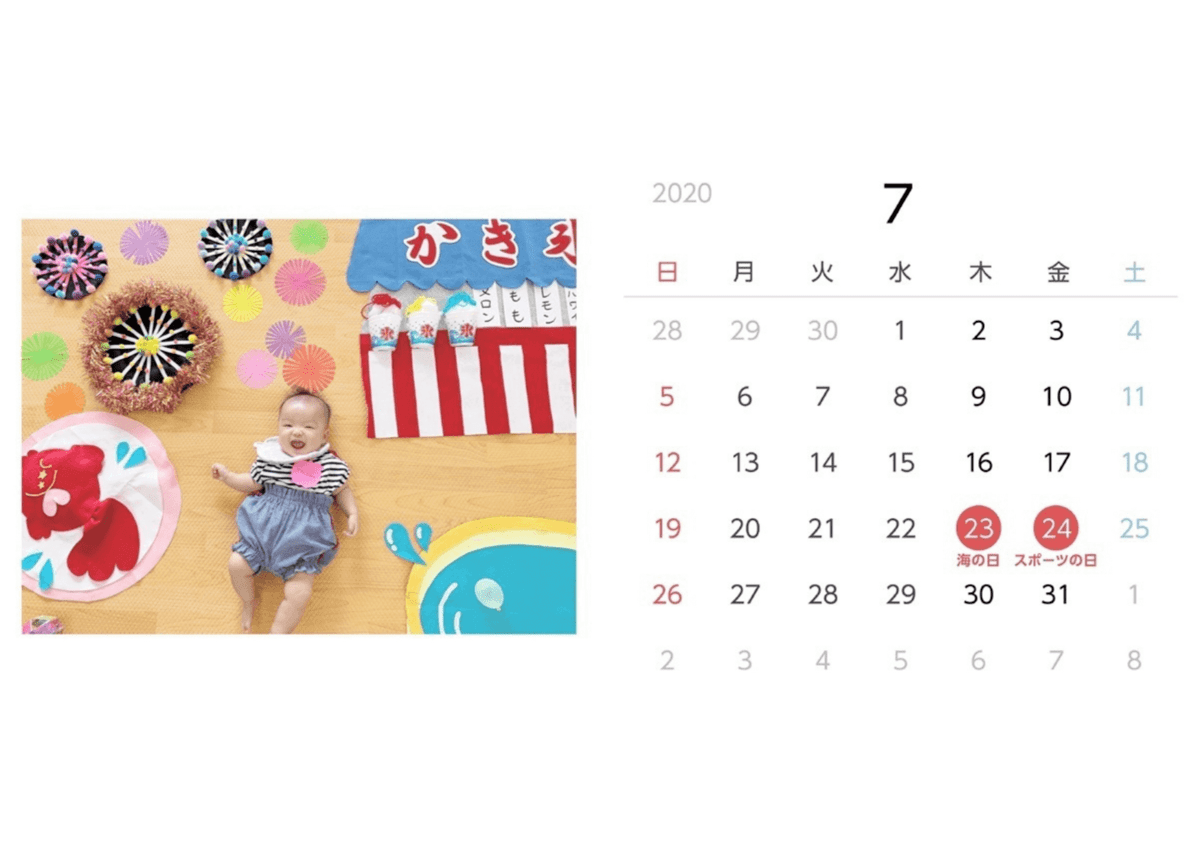年末になると新しい年の手帳選びと一緒に、カレンダーを探す方も多いはず。
そのカレンダー、フォトブックでオリジナルの「カレンダーブック」にしてみませんか?つくるフォトブックのサイズによって、飾ることも持ち歩くことも可能です。趣味のお写真や、家族での旅行写真などをつかった世界にひとつだけの「2021年カレンダー」のつくり方をご紹介♪
今回もメンバーさんの実際の作品をもとに、ステキな作品づくりのTIPSをご紹介していきます。
記事後半で”2021年カレンダー素材”の無料ダウンロードもできますのでぜひチェックしてみてください☆
◎今回の参考作品
今回参考にするのは、お子さまのお写真で綴られた『Fumino』
ぺージごとにお子さまの愛らしいお写真がおさめられた、成長記録も兼ねた作品になっています★
◎「カレンダーブック」の使用アイテム

-
こちらの作品で使われているのはPhotoback ROUGH[ラフ]
正方形のレイアウトが特長のこのアイテムは、カレンダーブックのようにサイズを固定して配置していきたい作品にもぴったり!
Instagramのように均整の取れた仕上がりになりますよ♫
- ◎今回の参考作品
- ◎「カレンダーブック」の使用アイテム
- 必要な材料:
- 準備編①:まずは「フォトブックのアイテム」を選ぼう!
- 準備編②:次に「写真をアップロード」しよう!
- 準備編③:アルバムの「ページ数」を決めましょう!
- 準備編④:作品の「タイトル」を決めましょう!
- 準備編⑤:「書体(フォント)」を決めましょう!
- 2021年度版のカレンダー画像をダウンロードしましょう
- 「カレンダーブック」であなただけの一年間を素敵に表現しよう
- 「テーマ」をしぼってより伝わる作品に!
- 「写真」にこだわってひと味違う作品を目指そう!
- 「使いみち」によってぴったりなアイテムを選ぼう!
- アナログだからこその温かさ・・あなただけの「カレンダーブック」を!
「カレンダーブック」のレシピ
〈所要時間:60分程度〉
必要な材料:
- ・Photoback ROUGH[ラフ]
- ・お好きなテーマのお写真
- ★ポイント:
“カレンダー”のページはシンプルにまとめつつ、お写真は鮮やかなものを選ぶと開いたときにバランスが取れた仕上がりにすることができます☆
また、選定するお写真のテーマは参考作品のように「お子さま」であったり、「旅行」「結婚式」など固定するとまとまりのある作品にしやすいですよ♫
準備編①:まずは「フォトブックのアイテム」を選ぼう!
-
はじめに、Photobackのマイページへログインし、画像1枚目、赤枠内の「編集」ボタンをクリック!
そうすると、画像2枚目のアイテム選択ページへ移動します。今回はメンバーさんと同じ、“ROUGH”を選択してみました☆
2枚目の画像のように、「編集」ボタンを押すことで新規作成ができます。
準備編②:次に「写真をアップロード」しよう!
-
今回の作品に使用する写真を、Photobackのエディタにアップロードしていきます。 画面の「写真を選ぶ」をクリックするとパソコンに保存しているお写真を選ぶことができます。
また右側のQRコードをお手持ちのスマホで読み取れば、簡単にスマホのお写真のアップロードも◎▶スマホから写真をアップロードしたい方はコチラ
すべて使う必要はないので、最初は多めにアップロードして、写真を選びながら作成するのがおすすめです♪もちろん後から追加することも可能です★
準備編③:アルバムの「ページ数」を決めましょう!
- 写真のアップロードが終わったら早速作成に…の前にまずは作品のページ数を決めましょう♪
Photoback ROUGH[ラフ]のページ数は、16、24、36ページと3つの中から選ぶことができます。もちろんどのページを選んでもよいですが、今回は「カレンダーブック」なので、36ページをチョイスしてみました★
準備編④:作品の「タイトル」を決めましょう!
- 見た目の事前準備はここまで!次は作品の中身ですが、まずは作品を表す大事な「タイトル」を決めましょう★
今回はカレンダーブックということで、「シンプルに年号を記載」するのももちろんよいですし、お写真にテーマがある場合、そのテーマをタイトルに選んでみてもおしゃれな作品にすることができますよ。
準備編⑤:「書体(フォント)」を決めましょう!
-
最後にフォトブック全体で使う「テキストの書体(フォント)」を選びます。フォントはタイトル、本文(中面)それぞれで変更することができるので、ページごとにイメージが異なる場合は使い分けても面白いかもしれません。(※画像はタイトルを設定する表紙ページです)
今回は、参考作品をならってシンプルさが魅力的な、「新ゴシック体」を選択してみました♫
この他にもPhotobackでは12種類ものフォントから選ぶことができるので、作品のイメージに近いものをいろいろ試してみてくださいね!
2021年度版のカレンダー画像をダウンロードしましょう
-
カレンダーブックで一番大切なもの・・
そう!「カレンダー」の素材を準備しましょう★インターネットで探せば、無料のものもたくさん見つけることができますが、Photobackでもオリジナルのカレンダー素材をご用意しました♫
以下のページからダウンロードができるので、ぜひご利用ください!
▶2021年度のカレンダー画像ダウンロードはコチラ
「カレンダーブック」であなただけの一年間を素敵に表現しよう
-
事前準備はここまでです。お疲れさまでした♫
さて、ここからは実際に2020年にメンバーさんが作成した作品を参考にカレンダーブックをつくっていきましょう!ひとえにカレンダーブックといっても、表現の方法はたくさんあります。
・どんなテーマを使えばいいのか
・どんなお写真を使えばいいのか
はたまた
・つくったカレンダーブックはどのように使えばいいのかなどなど、みなさんの疑問を解決していきます☆
「テーマ」をしぼってより伝わる作品に!
-
こちらの作品『Fumino』は、生まれたばかりのお子さまの様子をおさめたカレンダーブック。
全ページにわたって、お子さまのあどけない表情がほっこりさせてくれるハートフルな作品になっています。
このようにカレンダーブックには、いろいろなお写真を入れるよりも一つのテーマにしぼって、そのお写真を厳選してレイアウトしていくほうが作品性はぐっと高まります♫
「写真」にこだわってひと味違う作品を目指そう!
-
カレンダーブックをつくるときに悩むのが、写真の選定ですよね。
“カレンダー”をレイアウトする分、どうしてもシンプルすぎる雰囲気になってしまいがちです。ですがお写真の選び方ひとつで、簡単に華やかな作品にすることができますよ♫
・被写体が大きく写っているもの
・色味が多い、鮮やかなものを意識的に選ぶと、おしゃれなカレンダーブックにすることができます。
「使いみち」によってぴったりなアイテムを選ぼう!
-
さて、つくったカレンダーブックはみなさんはどう使われますか?ご自宅に飾るのもいいですし、誰かにプレゼントするのも◎コンパクトなサイズでつくって持ち歩くのもいいかもしれません。
Photobackでは、個性豊かな7種類のフォトブックアイテムを取り揃えているので、用途に合わせてアイテムを選んで頂くことができます☆
-
卓上カレンダー用、プレゼント用なら、フルフラットに開く正方形サイズの「ROUGH」がおすすめ!
16〜36ページの中から選ぶことができますよ♫ 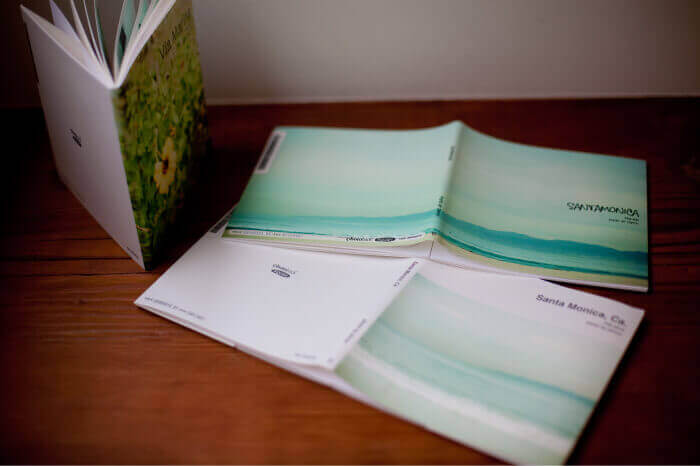

-
手帳がわりに持ち歩きたいときは、L判サイズの「POCKET」がおすすめです!
こちらも16〜36ページまで選ぶことができます★
-
手帳がわりに持ち歩きたいときは、L判サイズの「POCKET」がおすすめです!
こちらも16〜36ページまで選ぶことができます★ 
-
また、今回の参考作品の他にもたくさんの人がカレンダーブックにチャレンジしています♫
ぜひ参考にしてみてくださいね。みんなのカレンダーブックはこちら
アナログだからこその温かさ・・あなただけの「カレンダーブック」を!
-
スマートフォンのカレンダーアプリで日々のスケジュールを管理するのももちろん便利ですが、紙のカレンダーに予定を書き込んでいくのも、趣があっていいものですよね。
今回の、カレンダーブックの紹介はいかがでしたでしょうか。
ぜひ、お気に入りのお写真でつくったオリジナルのカレンダーブックで1年を彩ってくださいね♫